This post is also available in: English Português Español Français Italiano
Studien belegen, dass der durchschnittliche Büroangestellte täglich ca. 121 E-Mails erhält und etwa 40 versendet. Das mag auf persönlicher Ebene überwältigend sein, aber als Marketinginstrument bleibt die E-Mail-Kommunikation unschlagbar.
E-Mail ermöglicht es Mitarbeitern, mit aktuellen und potenziellen Kunden, Partnern, Verkäufern und Influencern auf einer direkten Basis zu interagieren und gleichzeitig Konversionen zu fördern und Inhalte zu verbreiten.
Wie machen sie das? Durch die E-Mail-Signatur der Mitarbeiter. Betrachten wir nun das Hinzufügen eines LinkedIn-Buttons zu Ihrer E-Mail-Signatur. Sie fragen sich vielleicht, welche Auswirkungen das haben würde.
Nach Angaben von LinkedIn sind 58 Millionen Unternehmen auf der Social-Media-Plattform vertreten, was sie zu einem leistungsstarken Netzwerk macht, mit dem Marken sowohl B2B-Interessenten als auch Verbraucher erreichen können.
Und wenn man eine kürzlich durchgeführte LinkedIn-Umfrage berücksichtigt, aus der hervorgeht, dass 40 % der B2B-Vermarkter LinkedIn als den effektivsten Kanal zur Gewinnung hochwertiger Leads betrachten, stellt sich die Frage: Warum sollten Sie das LinkedIn-Logo NICHT für das E-Mail-Signaturmarketing verwenden? Lassen Sie es uns genauer betrachten.
Warum sollten Sie ein LinkedIn-Logo in Ihre E-Mail-Signatur einfügen?
Von allen Social-Media-Plattformen, die ein Arbeitnehmer nutzen kann, ist sein LinkedIn-Konto das einzige Social-Media-Profil, das er unbedingt in seine E-Mail-Signatur aufnehmen sollte.
Im Gegensatz zu anderen Plattformen im Bereich der sozialen Medien ist das LinkedIn-Profil eines Mitarbeiters oder eines Unternehmens von großer Bedeutung für das Unternehmen. Hier sind einige der Vorteile, die das Einfügen eines LinkedIn-Links in eine E-Mail-Signatur mit sich bringt:
- Er bietet den Empfängern die Möglichkeit, mehr über die Organisation des Absenders zu erfahren.
- Es bietet Networking-Möglichkeiten durch die Verbindung mit der Organisation des Absenders auf der LinkedIn-Plattform.
- Ein LinkedIn-Profil schafft eine Vertrauensbasis in der B2B-Kommunikation.
- Wenn Sie die Klicks auf eine individuelle LinkedIn-Profil-URL verfolgen, können Sie Erkenntnisse und Informationen über den Ursprung des sammeln.
- Wenn Sie einen LinkedIn Button hinzufügen, der auf die LinkedIn Profilseite des Unternehmens verweist, werden alle Mitarbeiter durch ihre Signaturen zu Markenbotschaftern.
- Es kann den Traffic auf dem öffentlichen LinkedIn-Profil eines Unternehmens erhöhen.
Dos and Don’ts von LinkedIn-Logos in Unternehmens-E-Mail-Signaturen
- Geschäftsinhaber und Fachleute, die für ein Unternehmen arbeiten, sollten ein LinkedIn-Icon verwenden, das die Empfänger auf das Konto des Unternehmens weiterleitet.
- Verwenden Sie die Vorlagen und den Editor von Bybrand, um E-Mail-Signaturen innerhalb einer Nachricht zentral zu verwalten.
- Sorgen Sie für visuelle Konsistenz, indem Sie ein einheitliches LinkedIn-Logo oder LinkedIn-Icon für alle Mitarbeiter des Unternehmens hinzufügen.
- Mit unserem Editor können Sie steuern, welche Mitarbeiter und E-Mail-Nachrichten Signaturen mit LinkedIn-Links erhalten.
- Fügen Sie nicht zu viele Icons für soziale Medien in den Signaturteil Ihrer E-Mail-Signatur ein. Konzentrieren Sie sich nur auf die nützlichsten und aktivsten.
- Verwenden Sie keine Text-Hyperlinks, sondern wählen Sie Icons, um Platz zu sparen und die E-Mail-Signatur übersichtlich zu halten.
- Leiten Sie die Empfänger nicht auf eine veraltete LinkedIn-Profilseite weiter, denn das wirft ein schlechtes Licht auf Ihre Marke und Ihre Professionalität. Stellen Sie also sicher, dass Ihre LinkedIn-Seite aktiv aktualisiert wird und einen Mehrwert bietet.
Bybrand macht das Hinzufügen eines LinkedIn-Logos einfach
Mit einem E-Mail-Signatur-Generator wie Bybrand müssen Personalverantwortliche nicht mehr auf die Suche nach einem LinkedIn Button gehen und ihn manuell zu E-Mail-Signaturen wie ihrer Gmail-Signatur oder einem anderen E-Mail-Konto hinzufügen.
Wir bieten Ihnen eine Vielzahl kostenloser Icons für soziale Medien an, darunter auch einen LinkedIn Button, mit dem Sie einfach und effektiv arbeiten können.
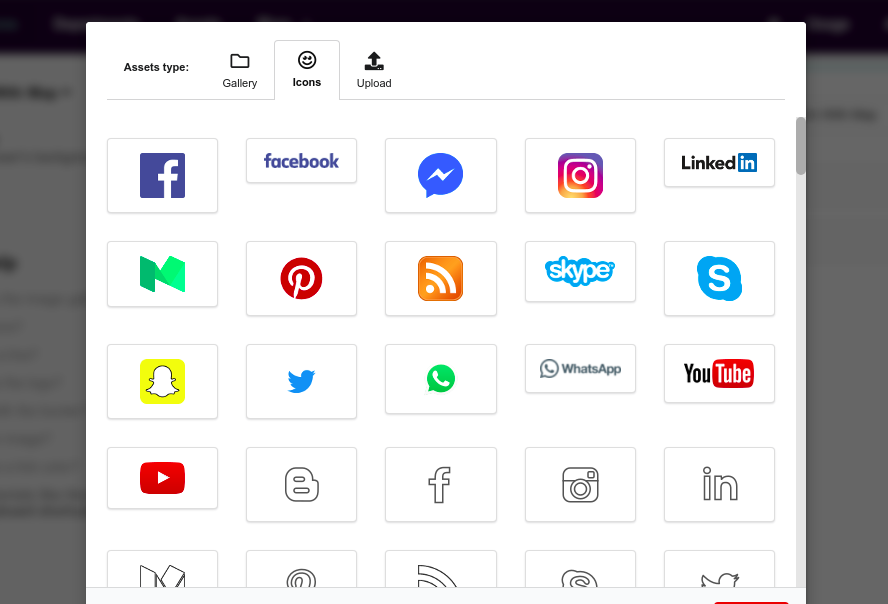
Ein weiterer Grund, die E-Mail-Signatursoftware von Bybrand zu verwenden, ist unsere große Auswahl an Vorlagen, die jeweils ein anderes Design bieten. So können Sie kreativ werden, wenn es darum geht, einen LinkedIn Button und eine LinkedIn URL in das Design Ihrer E-Mail-Signatur einzufügen.
Wenn Sie mehr Flexibilität wünschen und Ihre E-Mail-Signatur lieber von Grund auf neu erstellen möchten, bietet Bybrand Ihnen auch diese Möglichkeit über eine Reihe von benutzerfreundlichen Tools. Natürlich können Sie auch Ihr eigenes Bild eines LinkedIn-Icons verwenden, wenn dieses so gestaltet wurde, dass es Ihre Corporate Identity widerspiegelt.
Bybrand bietet unbegrenzten Zugang zu zusätzlichen Funktionen, die Ihre E-Mail-Signatur besonders hervorheben. Dazu gehören:
- Bildergalerie
- Icons
- 40+ professionelle Vorlagen
- Funktion zum Zuschneiden / Ändern der Bildgröße
Wie füge ich ein LinkedIn-Logo in meine E-Mail-Signatur ein?
Hier sind drei verschiedene Möglichkeiten, ein LinkedIn-Logo in Ihre E-Mail-Signatur einzufügen:
1. Verwenden Sie den Editor in Web-E-Mail-Clients
Sie können Ihr LinkedIn-Profil in E-Mail-Programmen wie Gmail, Outlook, Apple Mail und anderen mit Hilfe der Editor-Funktion verlinken, die Sie oft im oberen Menü finden. Dabei handelt es sich um eine einfache Rich-Text-Bearbeitung im Signaturbereich der Anwendung. Normalerweise können Sie ein Bild auswählen, es auf Ihren Mac oder PC herunterladen und der Signatur hinzufügen.
Um Ihrer Google Mail-Signatur einen LinkedIn Button hinzuzufügen oder zu ändern, öffnen Sie den E-Mail-Client und gehen Sie über das Zahnradsymbol zu E-Mail-Einstellungen. Dies öffnet die Registerkarte Allgemein. Scrollen Sie nach unten zur Signaturauswahl und klicken Sie darauf.
Es funktioniert zwar gut, aber beachten Sie, dass Sie durch die Einbettung des Bildes bewirken können, dass Ihr E-Mail-Empfänger Anhänge in den von Ihnen gesendeten E-Mails hat.
2. Verwenden Sie HTML-Code
Wenn Sie ein paar Coding-Grundkenntnissen besitzen, können Sie HTML-Code verwenden, um ein LinkedIn-Icon in einer neuen Signatur zu erstellen. Denken Sie daran, die Breite und Höhe jedes Bildes anzugeben, um eine Verzerrung durch den E-Mail-Client zu vermeiden.
3. Verwenden Sie eine E-Mail-Signatursoftware
Mit der fortschrittlichen E-Mail-Signatursoftware von Bybrand können Sie haben-personalisierte HTML-Signaturen erstellen und bearbeiten, einschließlich der Änderung oder Hinzufügung von Icons für soziale Medien über die Menüleiste.
Hier können Sie auswählen, an welcher Stelle in Ihrer E-Mail-Signatur Sie Ihr LinkedIn-Logo und den Link sowie die Logos anderer sozialer Medien einfügen möchten (es empfiehlt sich, sie zusammenzuhalten). Es öffnet sich ein Fenster mit einer Registerkarte, die Sie zur Icon-Galerie weiterleitet. Wählen Sie hier ein Bild aus und ändern Sie bei Bedarf die Größe.
Sehen Sie sich dieses kurze Video zum Hinzufügen oder Ändern eines LinkedIn-Symbols in einer E-Mail-Signatur an.
Sobald Sie das Icon für den LinkedIn Button ausgewählt haben, können Sie Bildlinks mit einer angepassten URL zu Ihrem LinkedIn-Profil hinzufügen. Sie müssen dann nur noch auf Speichern klicken und fertig!
Klicks auf ein LinkedIn-Profil von Ihrer E-Mail-Signatur aus nachverfolgen
Verfolgen Sie die Klicks auf Ihr LinkedIn-Profil, um Unternehmen den Wert und das Interesse an Ihrem Profil zu zeigen. Der Signatur-Editor von Bybrand hat eine Bitly- oder Rebrandly-Integration zum Kürzen von URLs.
Melden Sie sich im Kundenbereich an, gehen Sie zu Integrationen und klicken Sie bei der Bitly Integration auf Verbinden. Nach Abschluss können Sie eine LinkedIn-URL hinzufügen und kürzen.
Verbessern Sie das Tracking Ihres LinkedIn-Links mit UTM-Code und analysieren Sie die Ergebnisse in Google Analytics.
Beispiele für Vorlagen
Unabhängig davon, was Sie vorhaben, finden Sie hier einige Beispiele für vollständig bearbeitbare E-Mail-Signaturen mit Logos oder Icon-Buttons. So können Sie ganz einfach Ihre eigene E-Mail-Signatur mit LinkedIn erstellen.
Mit LinkedIn-Icon und Tag-Profil:
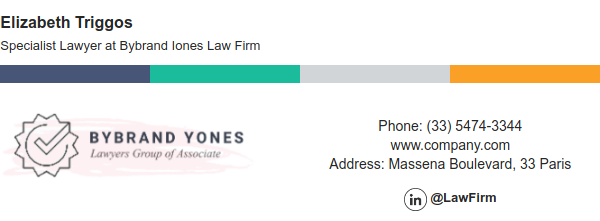
LinkedIn-Icon in Textzeile:
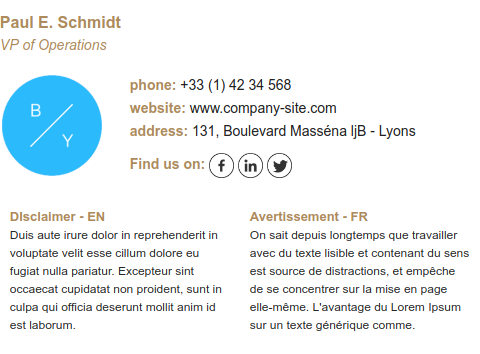
LinkedIn mit kreisförmigem Icon:
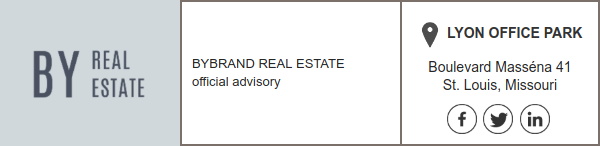
Beispiel mit LinkedIn-Logo:

LinkedIn-basierter HTML-Signatur-Generator
Was wenn Sie eine Signatur auf der Grundlage Ihres LinkedIn-Profils erstellen könnten? Ja, Sie haben richtig gehört! Der HTML-Signaturgenerator der auf Ihrem LinkedIn-Profil basiert, steht jetzt zur Verfügung und erleichtert die Erstellung einer professionellen Signatur.
Mit nur wenigen Klicks können Sie eine professionell aussehende Signatur erstellen, die Ihre Fähigkeiten, Erfahrungen und Kontaktinformationen präsentiert.
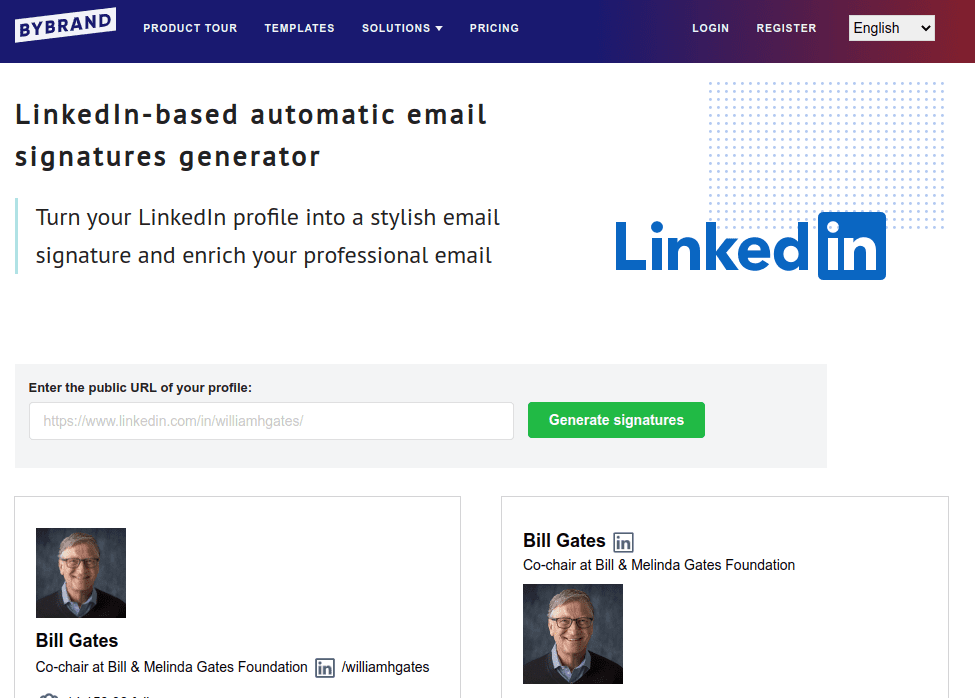
Videoanleitungen
- Wie man eine LinkedIn-basierte E-Mail-Signatur in Gmail einfügt;
- LinkedIn-basierte E-Mail-Signatur in ProtonMail ein;
Fazit
Nun, da Sie wissen, warum ein LinkedIn-Button wichtig ist und wie Sie eine professionelle LinkedIn E-Mail-Signatur erstellen, müssen Sie nur noch Ihre Signatur überarbeiten.
Das gilt für jede E-Mail-Signatur, die Sie verwenden.
Ein LinkedIn-Button verbessert Ihr persönliches Branding und wirkt professionell, indem er Kunden zeigt, wo sie mehr über Ihr Unternehmen erfahren können.

Erstellen Sie Ihre erste E-Mail-Signatur mit Bybrand
Bybrand bietet die Möglichkeit, wichtige E-Mail-Signaturen für Ihre Mitarbeiter zu erstellen, zu verwalten und zu verteilen.
